In diesem Bereich werden alle Belegrelevanten System-Settings gesetzt. Aktuell sind die folgenden System-Settings verfügbar:
Welche allgemeinen Einstellungen für Belege gibt es?
Horizontale Steuerberechnung aktivieren
Es gibt zwei Arten, auf die die ausgewiesene Umsatzsteuer berechnet werden kann: horizontal und vertikal.
Horizontal
Die Umsatzsteuer wird für jede Position einzeln berechnet. Die Gesamtumsatzsteuer errechnet sich aus der Summe diese.
Damit stellst du sicher, dass alle gerundeten Beträge auch die angezeigten Summen ergeben. Dies kann aber dazu führen, dass die ausgewiesene Umsatzsteuer-Summe nicht exakt 19% entspricht.
Diese Variante wird standardmäßig von helloHQ verwendet.
Vertikal
Es wird die Summe der Netto-Beträge gebildet (von Positionen mit selben Steuersatz) und darauf die Umsatzsteuer berechnet.
Damit stellst du sicher, dass die ausgewiesene Umsatzsteuer-Summe exakt 19% entspricht. Dies kann aber dazu führen, dass die Summe der Positions-Umsatzsteuern nicht exakt der ausgewiesenen Umsatzsteuer-Summe entspricht.
Diese Variante kann aktiviert werden.
In beiden Fällen kann es zu Rundungsfehlern kommen, die aber im kleinen Cent-Betrag liegen und daher hinnehmbar sind.
Zu deiner Information habe ich hier noch ein paar Referenzen, die dieses Problem beschreiben.
http://andreas.haufler.info/2012/01/richtiges-rechnen-mit.html
http://rolandtapken.de/blog/2008-08/mwst-berechnung-von-lexware-buero-easy
Um die horizontale Berechnung zu aktivieren zu lassen, kannst du dich an unseren Support wenden.
Anmerkung 1: Wichtige Info zu xRechnungen: Damit die xRechnung validiert werden kann, wird die Steuer vertikal berechnet. Dadurch kann es zu einer Differenz zwischen der PDF Rechnung und der xRechnung kommen, wenn das Setting zur horizontalen Steuerberechnung aktiv ist.
Anmerkung 2: Wichtige Info zum Datev-Export: In Datev werden die Rechnungen immer vertikal exportiert. D.h. hier kann es zu einer Differenz kommen, wenn die horizontale Steuerberechnung aktiv ist.
Lange Belegpositionen aktivieren (helloHQ 1.9)
Damit du deine Angebote ideal für deinen Prozess gestalten kannst, bietet dir helloHQ zwei Möglichkeiten für die Spaltenbreite deiner Angebotstabelle. Dadurch sind sowohl kurze knappe Texte abgedeckt, als auch die Möglichkeit, alle Positionen ausführlich zu beschreiben.
Option 1 verteilt die Spalten gleichmäßig über die Tabelle:
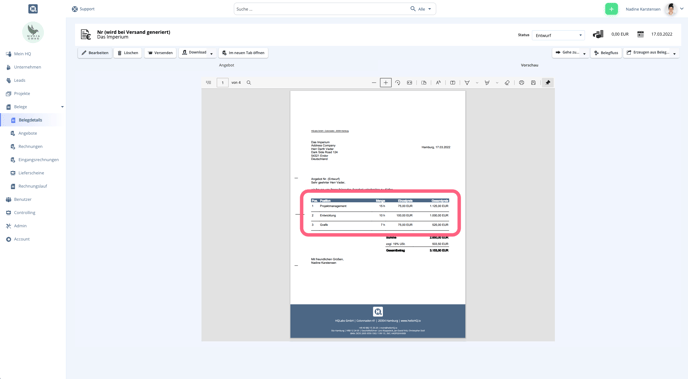
Option 2 gibt dir 40% mehr Platz für deine Positionsbeschreibungen, sodass auch detaillierte Angebote gut aussehen.
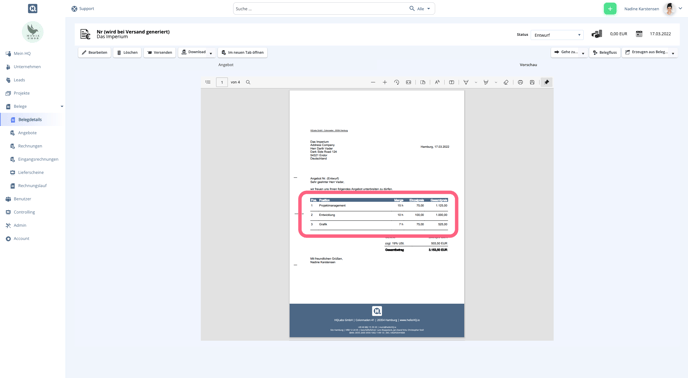
ePost Schnittstelle aktivieren (helloHQ 1.9)
Ist die ePost Schnittstelle aktiv, hast du in helloHQ die Möglichkeit Belege über die deutsche Post zu verschicken. Hierbei wird der Beleg über die E-Post Schnittstelle an die deutsche Post übermittelt, dort ausgedruckt und auf dem Postweg verschickt.
Um einen Beleg postalisch zu versenden, klickst du im entsprechenden Beleg auf "Versenden" und wählst dort den Reiter "Postversand" aus. Hier drückst du auf "Senden", um den Beleg über den Anbieter "LetterXPress" an die deutsche Post zu übermitteln.
Die Kosten dafür werden von uns gesammelt und automatisch auf der nächsten helloHQ-Rechnung abgerechnet.
Die Preise sind hier zu finden: https://www.letterxpress.de/preise Wir verrechnen die Kosten 1:1 weiter.
Hinweise zur Gestaltung eines Hintergrund-Briefpapiers, insbesondere zu Abstände und Adressfeldern, erhaltet ihr aus der Post-Norm.
Welche Einstellungen gibt es für Rechnungen?
Den Wechsel von Rechnungen in einen Entwurfsstatus aus einem finalen Status verbieten
Ist das Setting aktiv, können Rechnungen nachdem sie in den Status versendet gesetzt wurden nicht wieder auf einen Status davor (Entwurf, Warten auf Feedback, Freigabe 1, Freigabe 2) zurückgesetzt werden.
Der Wechsel des Belegstatus von Rechnungen in einen finalen Status nur Administratoren erlauben
Ist das Setting aktiv, können Rechnungen nur noch von Administratoren in den Status "Versendet", "Teilweise bezahlt", "Vollständig bezahlt" und "Storniert" versetzt werden. Dazu zählt ebenfalls der Status "Versendet" für Stornobelege.
Wie kann ich Belegstatus konfigurieren?
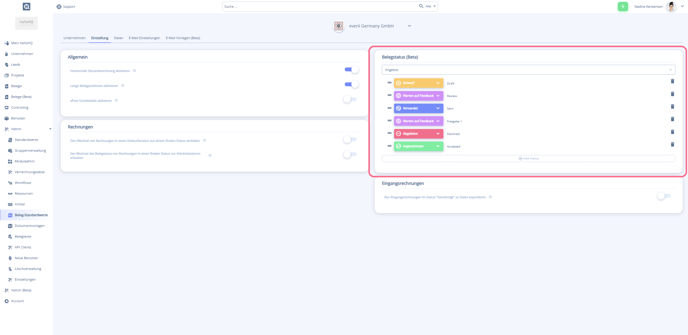
Hier können für die verschiedenen Belegtypen die Belegstatus festgelegt werden. Per Drag & Drop kann auch die Reihenfolge geändert werden.
Achtung: Nicht alle Status können gelöscht werden, da einige Belegstatus zwangsweise benötigt werden.
